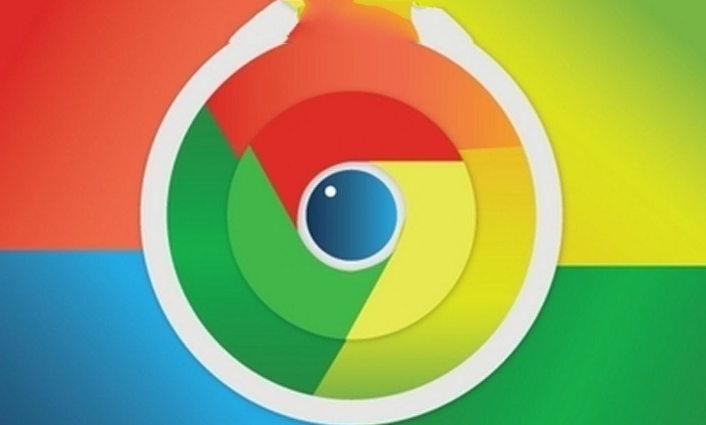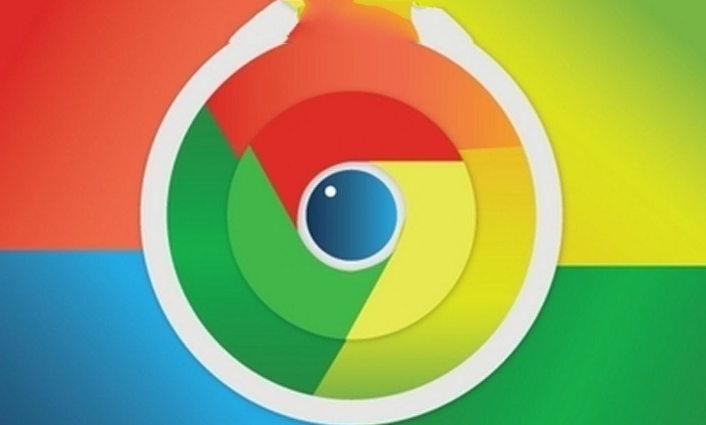
以下是Chrome浏览器下载安装及插件管理技巧:
一、Chrome浏览器下载安装
- 访问官网:打开你当前使用的浏览器,在地址栏中输入https://www.google.com/chrome/,然后按下回车键进入Chrome官网。
- 下载安装程序:在Chrome官网首页,点击“下载Chrome”按钮。页面会自动检测你的操作系统,确保你下载的是适合Windows系统的版本。如果没有自动显示Windows版本,手动选择适合的操作系统和版本。点击下载按钮,浏览器会开始下载Chrome安装程序(通常是一个名为ChromeSetup.exe的文件)。
- 安装浏览器:下载完成后,找到下载的安装程序文件(通常会保存在“下载”文件夹中),双击该文件开始安装。按照安装向导的提示进行操作,如选择安装位置、是否设置Chrome为默认浏览器等。安装完成后,即可在桌面上看到Chrome浏览器的快捷方式,双击即可打开浏览器。
二、Chrome浏览器插件管理技巧
- 查看已安装插件:点击Chrome浏览器右上角的三个点图标,选择“扩展程序”,或者直接在地址栏输入`chrome://extensions/`并按回车键,即可进入扩展程序管理页面,查看所有已安装的插件。
- 启用或禁用插件:在扩展程序管理页面中,每个插件旁边都有一个开关按钮,通过点击该按钮可以快速启用或禁用相应的插件。如果某个插件暂时不需要使用,可以将其禁用,以提高浏览器的启动速度和性能。
- 调整插件顺序:在扩展程序管理页面中,可以通过拖拽的方式调整插件的顺序。将常用的插件拖到前面,方便快速访问和使用。
- 卸载不需要的插件:对于不再需要的插件,可以点击插件右下角的“删除”按钮(通常是一个小垃圾桶图标)进行卸载。卸载后,插件相关的文件和设置会被完全清除,释放硬盘空间并减少浏览器的负担。
- 离线安装插件:首先从可信的网站(如插件小屋等)下载所需的插件安装包(通常是.crx文件)。然后打开Chrome浏览器的扩展程序管理页面(`chrome://extensions/`),勾选右上角的“开发者模式”。接着将下载的.crx文件拖放到该页面中,松开鼠标即可开始安装。安装完成后,记得取消勾选“开发者模式”以保障浏览器安全。